Setelah semua selesai dengan Panduan Memulai Blog pada postingan sebelumnya, selanjutnya Anda akan mencoba untuk:
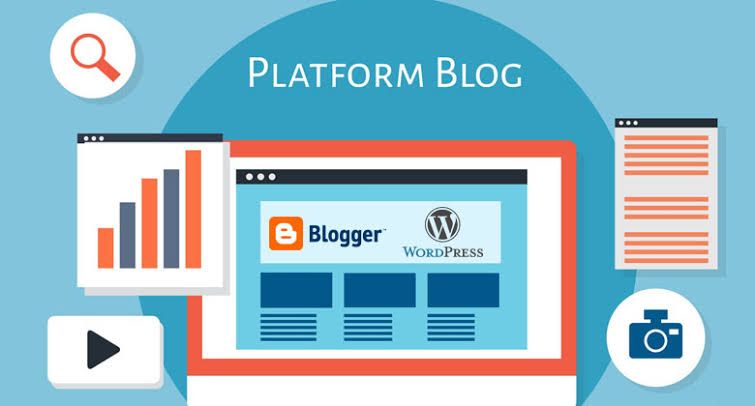
Memulai dengan WordPress
Tema di halaman ini semuanya gratis. Anda dapat memilih salah satu dari tema gratis ini untuk memulai.
Jangan khawatir. Anda dapat mengubahnya kapan saja, dan kami akan membahasnya lebih detail dalam beberapa saat.
Setelah memilih tema Anda, perlu beberapa menit untuk menyiapkan dasbor WordPress Anda. Setelah selesai, klik “Start Building” untuk masuk ke dashboard WordPress Anda.
Dari sini, klik tombol "Bisnis", seperti yang ditunjukkan di bawah ini. Jika Anda melewatkan langkah ini dan secara tidak sengaja mengklik Pribadi, jangan khawatir. Itu tidak masalah.
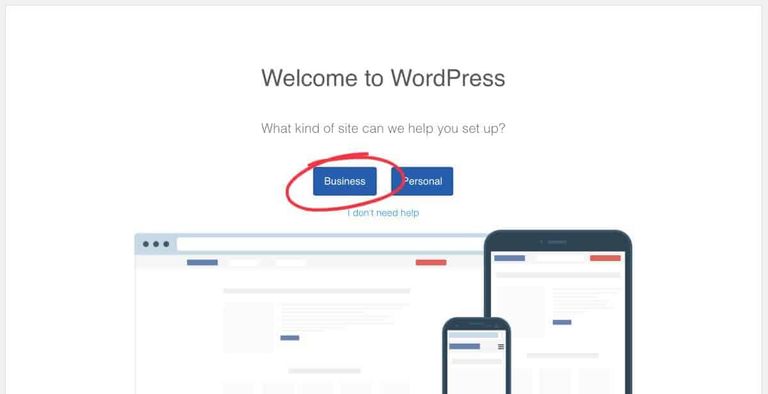
Selanjutnya, Anda akan diminta untuk menyiapkan Judul Situs dan Deskripsi Situs.
Ini harus sederhana dan deskriptif tentang blog Anda, tetapi jika Anda belum yakin apa yang ingin Anda katakan, cukup klik untuk melewati langkah ini dan Anda dapat mengaturnya nanti.
Anda dapat melihat contoh Judul dan Deskripsi Situs di bawah ini:

Setelah langkah ini, ia akan menanyakan apakah Anda akan memperbarui blog Anda dengan konten baru. Heck ya, Anda akan! Pilih Yes.
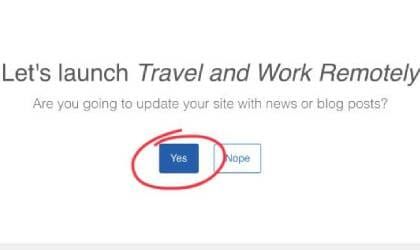
Dari sini, Anda akan diminta untuk memilih apakah Anda ingin mengatur beranda Anda untuk menampilkan posting terbaru atau memiliki beranda statis.
Anda dapat memilih salah satunya, tetapi kebanyakan orang akhirnya menggunakan beranda statis, jadi kami telah memilih opsi itu dalam tutorial ini.
Anda juga dapat mengubahnya kapan saja di masa mendatang jika Anda berubah pikiran!
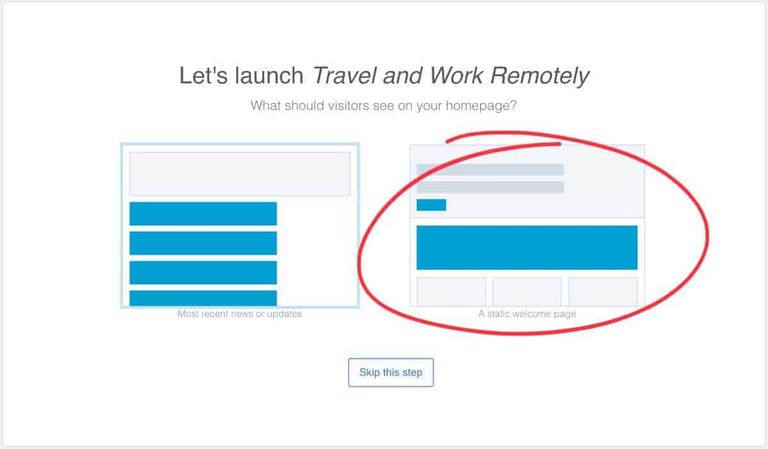
Setelah memilih desain beranda Anda, Bluehost akan menanyakan apakah Anda ingin menyiapkan halaman Kontak. Kami akan memilih No, thanks kali ini karena Anda dapat mengaturnya nanti. Seharusnya tidak menjadi prioritas utama saat ini.
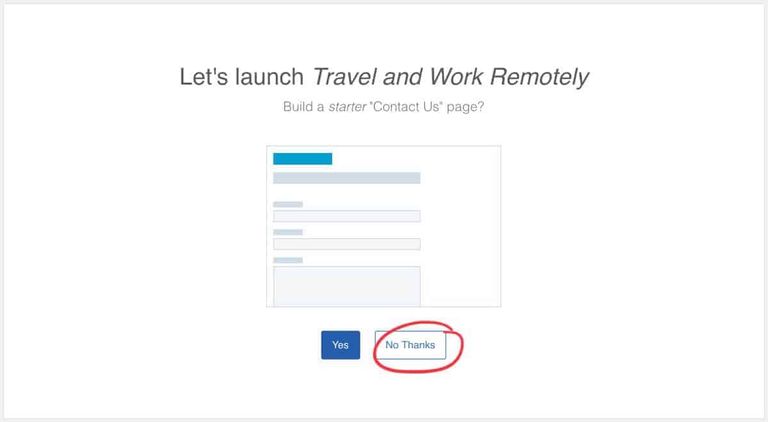
Dari sini, klik tombol Connect to WordPress.com. Selanjutnya, Anda akan diminta untuk membuat akun untuk JetPack.
Lewati langkah ini untuk saat ini. Kami tidak menyarankan menginstal JetPack karena ini adalah plugin yang membengkak yang dapat memperlambat situs web kami.
Sebelum melanjutkan ke langkah berikutnya, pastikan untuk mengunjungi akun email yang Anda gunakan untuk mendaftar sehingga Anda dapat memverifikasi alamat Anda dengan Bluehost. Anda memiliki waktu 14 hari untuk melakukan ini setelah mendaftar, tetapi Anda harus memverifikasinya sesegera mungkin sehingga Anda dapat mengakses dasbor Bluehost Anda.
Cukup klik tombol di email Anda untuk memverifikasi
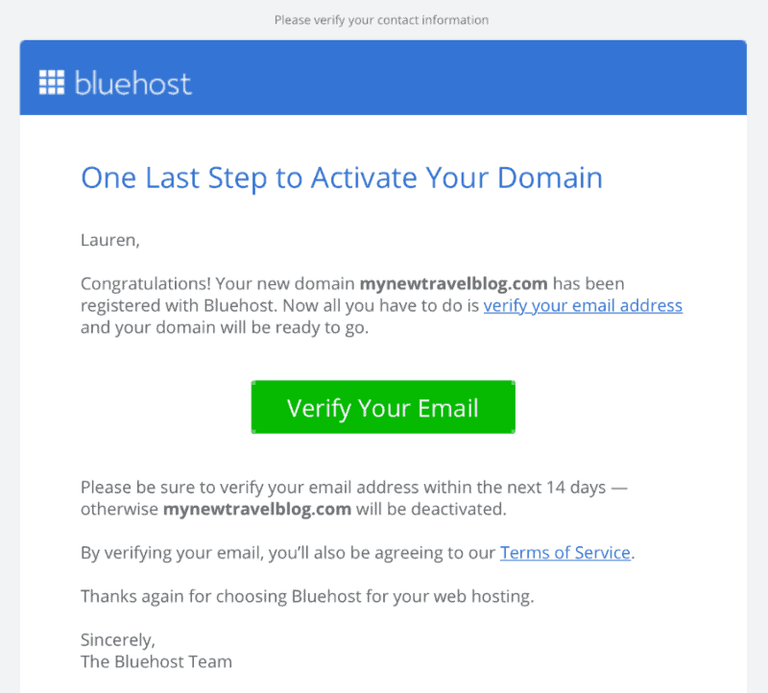
Sekarang, sebelum kita mulai mendesain dan menyesuaikan, kami ingin menunjukkan kepada Anda cara mengakses akun Bluehost dan dasbor WordPress Anda di masa mendatang jika Anda perlu berhenti dan memulai kapan saja.
Cara Mengakses Bluehost dan WordPress
Ada dua cara berbeda untuk kembali ke dasbor WordPress dan mengakses blog Anda.
Cara pertama adalah pergi ke Bluehost.com dan masuk menggunakan email dan kata sandi yang Anda buat di pengaturan di atas.
Dari sini, Anda dapat mengklik tombol Masuk ke WordPress.
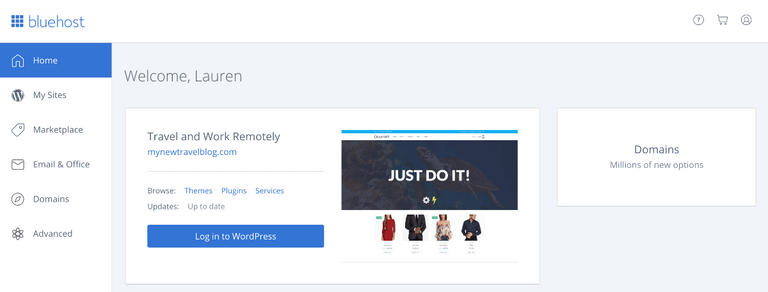
Cara lain untuk mengakses blog Anda sedikit lebih langsung tetapi mengharuskan Anda untuk mengatur akun admin baru di dalam WordPress terlebih dahulu. Anda dapat melakukannya melalui langkah-langkah ini.
- Ikuti langkah di atas untuk mengakses dashboard WordPress Anda melalui akun Bluehost.com Anda.
- Pada menu di sebelah kiri, buka Pengguna → Tambah Baru.
- Buat akun pengguna baru dengan nama pengguna. Ini akan menjadi akun yang akan Anda gunakan untuk masuk di masa mendatang.
- Selanjutnya, kembali ke Semua Pengguna dan hapus pengguna admin lama.
Setelah Anda mengatur pengguna baru ini, yang perlu Anda lakukan untuk masuk ke situs Anda adalah mengetikkan namadomainandadi sini.com/wp-admin/ ke browser Anda dan Anda akan diarahkan untuk masuk ke akun WordPress Anda.
Misalnya, nama domain saya adalah blurt.com untuk keperluan tutorial ini. Saya akan mengetik blurt.blog/@balkis untuk mengakses blog saya.
Masuk menggunakan nama pengguna dan kata sandi yang baru saja Anda atur pada langkah-langkah di atas dan Anda dapat mengakses dasbor WordPress Anda!
Menjadi Ninja WordPress
WordPress bisa sangat menakutkan untuk dipelajari pada awalnya. Dan sementara ada sedikit kurva belajar, saya berjanji kepada Anda bahwa itu tidak seburuk itu! Setelah Anda memahami dasar-dasarnya, Anda akan menguasainya dengan sangat cepat. Saya telah menyoroti area utama yang akan Anda kerjakan di bawah ini:
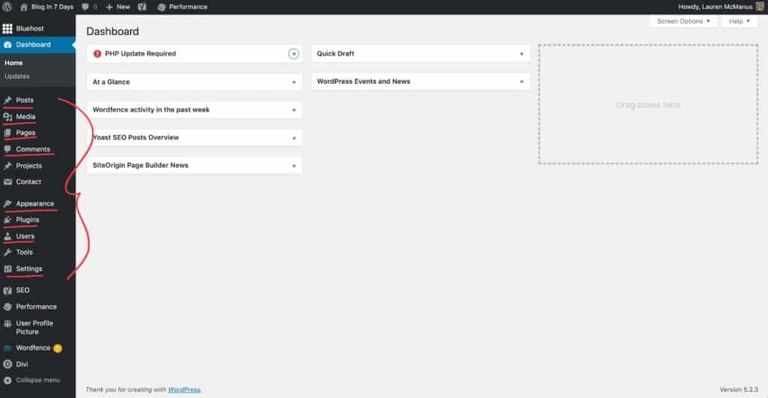
Berikut adalah ikhtisar dasar dari fitur-fitur ini:
Postingan
Posting Anda hanyalah posting blog Anda, atau "artikel." Di sinilah sebagian besar konten yang Anda tulis akan hidup dan di mana Anda dapat kembali mengeditnya kapan pun Anda mau.
Posting blog umumnya diatur berdasarkan kategori sehingga orang dapat dengan mudah menemukan konten yang mereka minati.
Anda dapat memiliki banyak atau sedikit kategori yang Anda inginkan di blog Anda, tetapi cobalah untuk mempertahankannya sekitar 3-5. Misalnya, di blog kesehatan dan kebugaran kami, postingan kami disusun ke dalam kategori berikut (contoh):
- Penurunan Berat Badan
- Yoga
- Hidup Sehat
- Resep Makanan/Minuman
- Suplemen Kesehatan*
Kita akan membahas cara membuat posting pertama Anda di bagian selanjutnya!
Halaman
Halaman mirip dengan posting tetapi umumnya dimaksudkan untuk lebih banyak "konten statis" yang tidak sering diperbarui dan tidak terkait dengan posting berkategori reguler Anda, seperti:
- Halaman kontak (biasanya memiliki formulir atau alamat email tempat orang dapat menghubungi Anda)
- Halaman Tentang Saya (tentang Anda dan blog Anda)
- Halaman legal (kebijakan pengembalian dana, kebijakan privasi, penafian, dll.)
Halaman biasanya ditautkan di menu Anda dan/atau di bagian bawah situs web Anda.
Perpustakaan Media
Pustaka media adalah tempat semua gambar yang Anda unggah ke blog Anda disimpan.
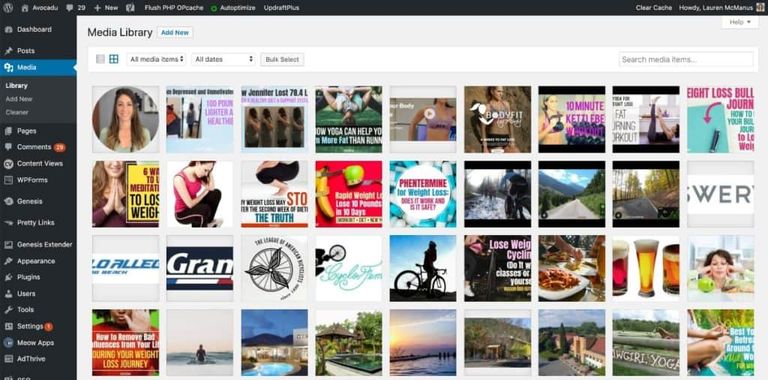
Anda dapat menambahkan gambar langsung ke perpustakaan media atau Anda dapat menambahkannya langsung ke posting blog dan secara otomatis akan ditambahkan ke perpustakaan.
Kami akan menunjukkan cara menambahkan gambar ke posting blog di bagian selanjutnya!
Penampilan
Di sinilah Anda dapat membuat penyesuaian pada blog Anda seperti mengubah tema (dibahas di bagian atas tentang tema). Anda juga dapat membuat dan mengedit menu, bilah sisi, dan widget lainnya di bagian Penampilan.
Plugin
Plugin adalah perangkat lunak tambahan yang dapat Anda instal di blog Anda untuk membuat penyesuaian tambahan yang berada di luar kemampuan tema Anda.
Ada plugin gratis dan berbayar dan mereka dapat membantu Anda:
- Ubah tampilan kotak penulis Anda
- Bantu percepat situs web Anda
- Tambahkan ikon dan tombol sosial ke blog Anda
- Bantuan dengan keamanan blog
- Dan masih banyak lagi!
Pengguna
Di sinilah Anda dapat mengubah email dan kata sandi ke situs Anda atau menambahkan pengguna lain jika diinginkan.
Anda mungkin tidak perlu membuat pengguna baru untuk sementara waktu tetapi jika Anda pernah menyewa pengembang web atau orang lain untuk membantu Anda mendesain atau membuat perubahan pada situs web Anda, Anda dapat membuat pengguna baru untuk memberi mereka akses ke rawa Anda.
Pengaturan
Di sinilah pengaturan umum blog Anda, termasuk bagaimana beberapa hal diatur dan ditampilkan di blog Anda.
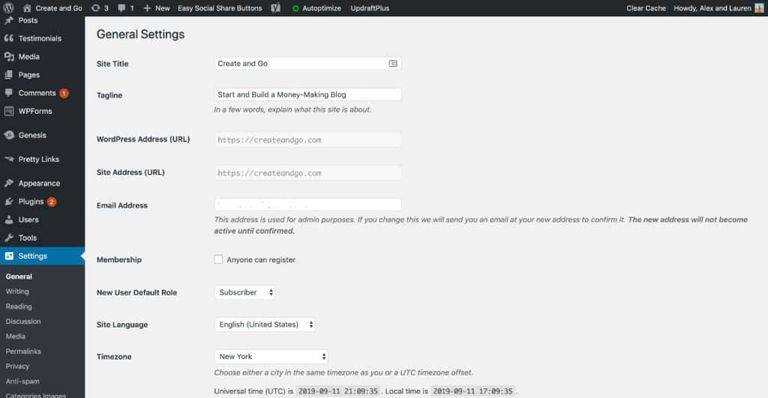
Di area pengaturan, Anda dapat mengedit yang berikut ini:
- Slogan situs
- Alamat email
- Pengaturan zona waktu dan tanggal
- Pengaturan tampilan beranda dan blog
- Pengaturan komentar
- Dan banyak lagi
Hal terbaik yang dapat Anda lakukan adalah mulai bermain-main di WordPress. Klik beberapa tautan di dasbor dan lihat opsi apa yang muncul untuk membiasakan diri Anda dengan pengaturan.
Berikut adalah video lain untuk membantu Anda menavigasi dasbor WordPress.
Pada titik ini, Anda akan sangat tergoda untuk memulai lubang hitam dalam mendesain blog Anda, tetapi kami mendorong Anda untuk melanjutkan dan membuat posting blog pertama Anda PERTAMA!
Menambahkan posting ke blog Anda terlebih dahulu akan MEMBANTU Anda mendesain blog Anda sehingga Anda dapat melihat dengan lebih baik bagaimana tampilannya ketika Anda memiliki lebih banyak konten di blog Anda!